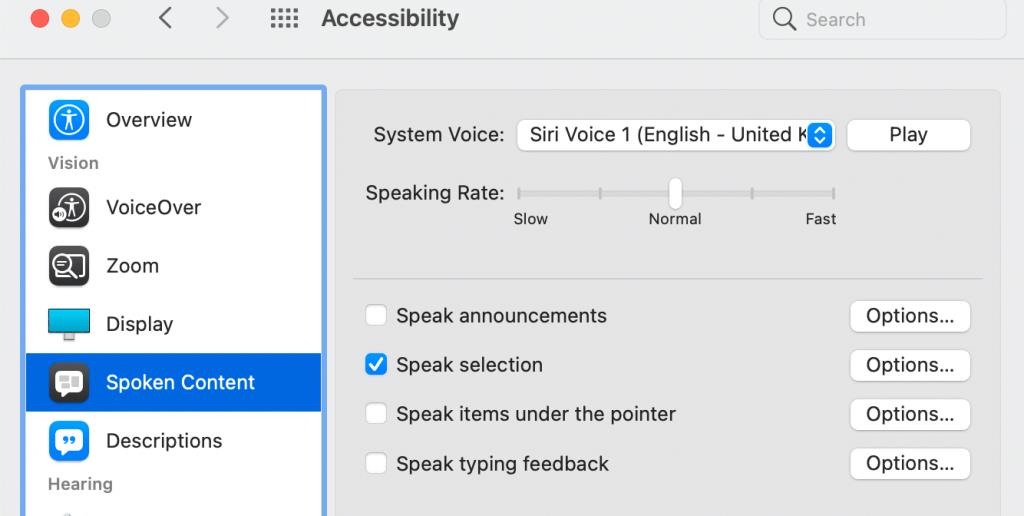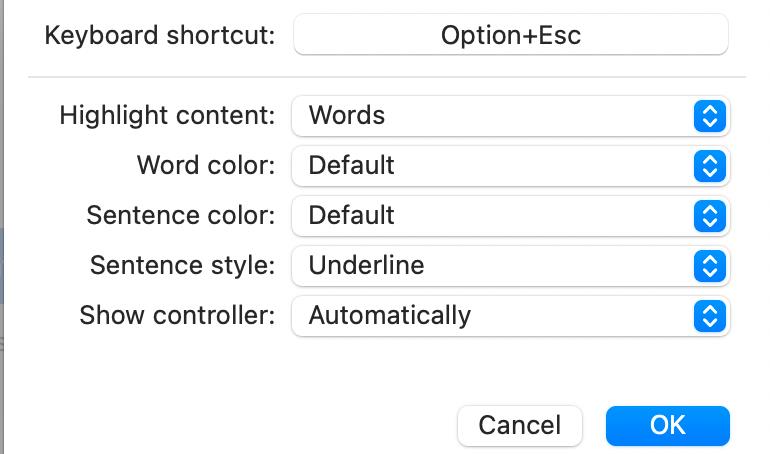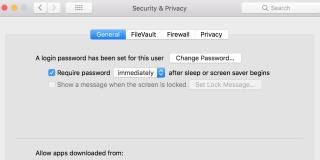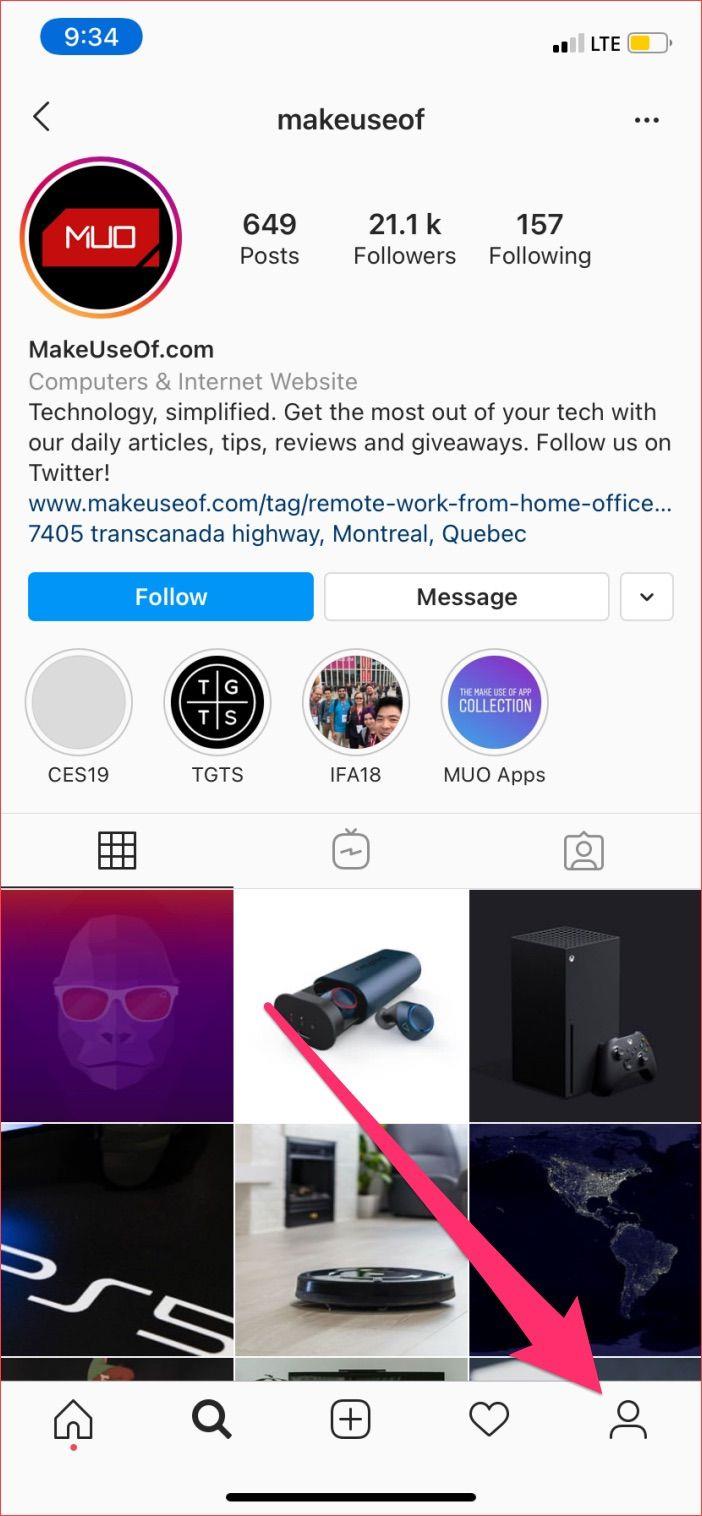حتى مع تزايد شعبية محتوى الفيديو ، لا يزال يتم نقل الكثير من المعلومات على الويب من خلال النص. ومع ذلك ، إذا كنا صادقين مع أنفسنا ، يمكن أن تكون القراءة عملاً روتينيًا - خاصةً إذا لم يكن لديك أفضل رؤية.
اسمح لجهاز Mac بمساعدتك من خلال جعله ينطق النص على شاشتك باستخدام اختصار لوحة المفاتيح. هذه الميزة مفيدة أيضًا إذا كانت قراءة النصوص الصغيرة على الشاشة تعطيك إجهادًا للعين.
كيفية تمكين نطق التحديد على نظام التشغيل Mac
و اختيار الكلام تشغيل الميزة بشكل افتراضي على جهاز ماكنتوش. أولاً ، تأكد من تمكينه قبل تجربته على أي محتوى مكتوب. لفعل هذا:
- انتقل إلى تفضيلات النظام> إمكانية الوصول .
- انقر فوق المحتوى المنطوق ، ثم قم بتمكين اختيار التحدث .
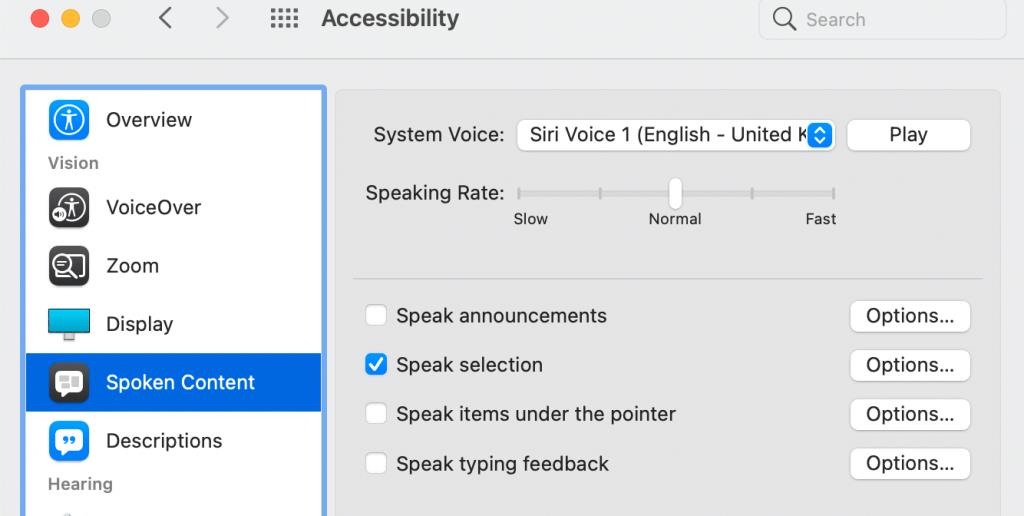
كيفية استخدام اختصار لوحة المفاتيح Speak Selection
اختصار لوحة المفاتيح الافتراضي لتحديد Speak هو Option + Esc . ومع ذلك ، يمكنك تغيير الاختصار عن طريق النقر فوق الزر " خيارات" بجوار تحديد التحدث ، ثم كتابة اختصار لوحة مفاتيح مختلف في مربع النص.
بمجرد الانتهاء من ذلك ، يمكنك تحديد أي نصوص على شاشتك والضغط على اختصار لوحة المفاتيح لجعل جهاز Mac يقرأها بصوت عالٍ. إذا لم يتم تحديد أي شيء ، فسيقرأ Mac أي نص يكتشفه في النافذة التي تستخدمها حاليًا.
إذا كنت تعمل على مستند معالجة كلمات ، فسيقرأ فقط النص الموجود في المستند نفسه. ومع ذلك ، إذا كنت في صفحة ويب ، فستقرأ جميع أنواع النصوص ، بما في ذلك شريط قوائم صفحة الويب والعناوين والأزرار.
بصرف النظر عن استخدام اختصار لوحة المفاتيح ، يمكنك أيضًا جعل جهاز Mac الخاص بك يقرأ النص باستخدام ميزة الكلام الخاصة به .
قم بتخصيص كيفية ظهور النص أثناء تحدث Mac الخاص بك
لديك خيار تعديل كيفية ظهور النص أثناء نطق جهاز Mac بصوت عالٍ. وهذا يعني أنه يمكنك اختيار الكلمات المنطوقة والجمل التي تحتها خط أو تمييزها ، أو لا شيء. يمكنك أيضًا تخصيص ألوانها.
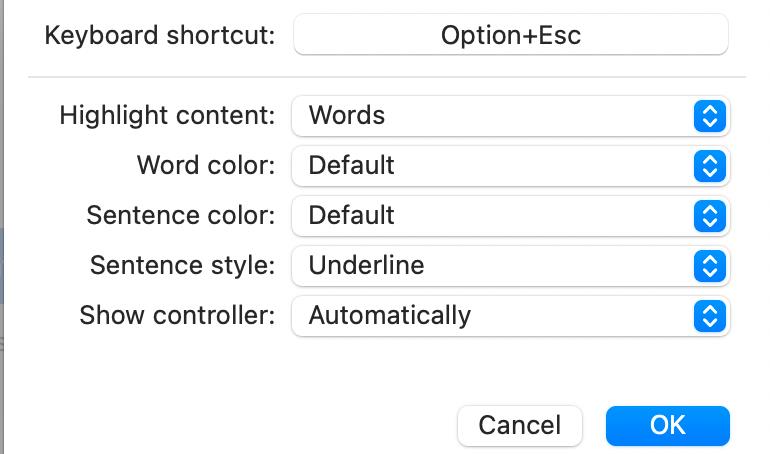
لإجراء هذه التغييرات ، تحتاج أيضًا إلى النقر فوق الزر " خيارات" بجوار " تحديد التحدث" في "تفضيلات النظام". فيما يلي الخيارات التي يوفرها لك:
- تمييز المحتوى: يمكنك اختيار تمييز الكلمات أو الجمل أو كليهما. يمكنك النقر فوق " أبدًا" إذا كنت لا تريد تمييز أي شيء.
- كلمة اللون و الجملة اللون: يمكنك تغيير لون الضوء لكل من الكلمات والجمل. بشكل افتراضي ، يتم تمييز الجمل باللون الأزرق بينما يتم تمييز الكلمات باللون الأصفر.
- إظهار وحدة التحكم: حدد تلقائيًا إذا كنت تريد أن تظهر وحدة التحكم تلقائيًا بمجرد الضغط على اختصار لوحة المفاتيح. بخلاف ذلك ، اختر من " دائمًا" أو " أبدًا" . تكون وحدة التحكم سهلة الاستخدام عند قراءة محتوى طويل. يسمح لك بضبط معدل التحدث عن طريق النقر فوق أزرار السلحفاة (أبطأ) أو الأرنب (أسرع) ، والتخطي للخلف ، والتخطي للأمام ، والإيقاف المؤقت ، وتشغيل المحتوى المنطوق.
يمكنك أيضًا تغيير صوت الكلمة المنطوقة بالنقر فوق System Voice والاختيار من الخيارات الموجودة في القائمة المنسدلة.
الاستماع إلى النص هو مجرد اختصار لوحة مفاتيح بعيدًا
مع ميزة تحديد الكلام في Mac ، يمكنك مساعدة عينيك وعقلك على المثابرة من خلال قراءة المحتوى على شاشتك. يمكنك أيضًا تخصيص كيفية ظهوره على شاشتك لجعل القراءة أكثر ملاءمة لك.